AutoCAD滚珠轴承建模全过程
来源:岁月联盟
时间:2007-12-04
先看最终效果:

一、建立多边形(我的为24边)
 图1
图1
二、以一边中心为圆心,分别画两个圆,如图所示:
 图2
图2
三、复制圆,圆心放在临边中点位置,如图所示:
 图3
图3
四、整体复制,备用。如图所示:
 图4
图4
五、建立黄色面域
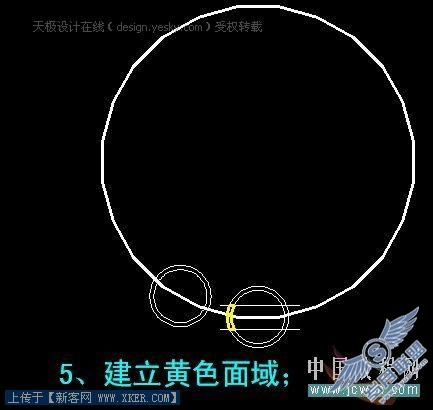 图5
图5
六、旋转黄色面域
 图6
图6
七、将成品复制到备用多边形上
 图7
图7
八、镜像红色线,连接
 图8
图8
九、建立面域
 图9
图9
十、切换视图,拉伸、移动
 图10
图10
十一、画两个球体
 图11
图11
十二、求两次差集
 图12
图12
十三、切换视图,将成品转入备用
 图13
图13
十四、画球,并绘制如图辅助线
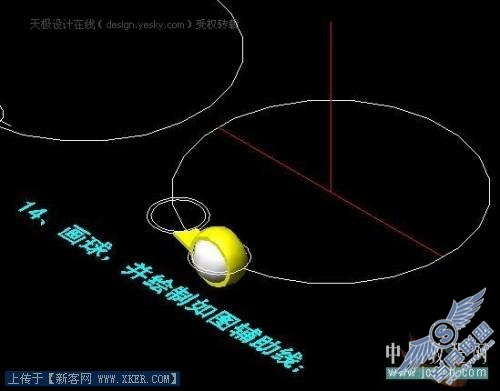 图14
图14
十五、以辅助线为中点,阵列
 图15
图15
十六、建立如图面域,并镜像一个
 图16
图16
十七、旋转90度
 图17
图17
十八、带基点复制,如图
 图18
图18
十九、旋转90度,如图
 图19
图19
二十、带基点复制,如图
 图20
图20
二十一、旋转两个面域,如图
 图21
图21
二十二、将多余的线条归为同一个不可见图层,着色,OK!
 图22
图22
二十三、加上一定的材质
 图23
图23
 图24
图24
